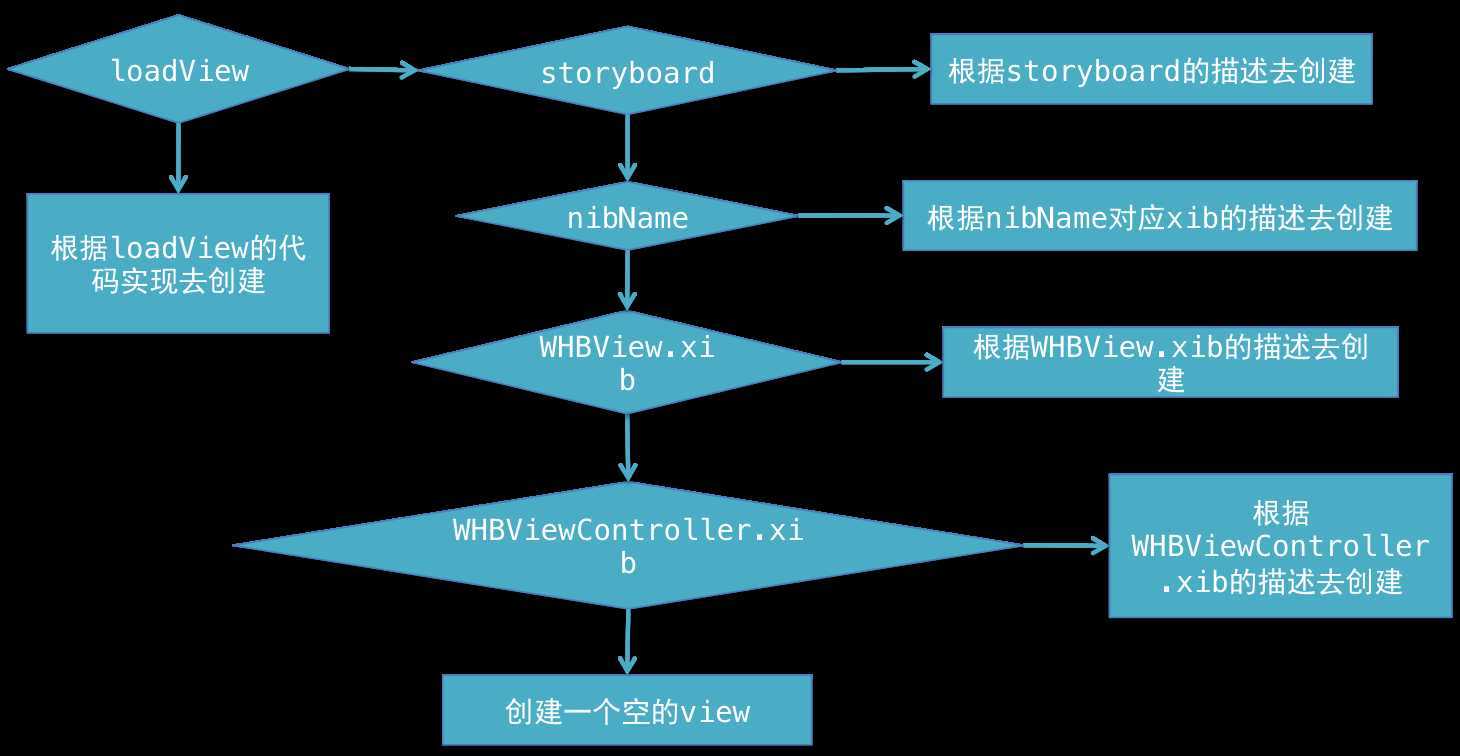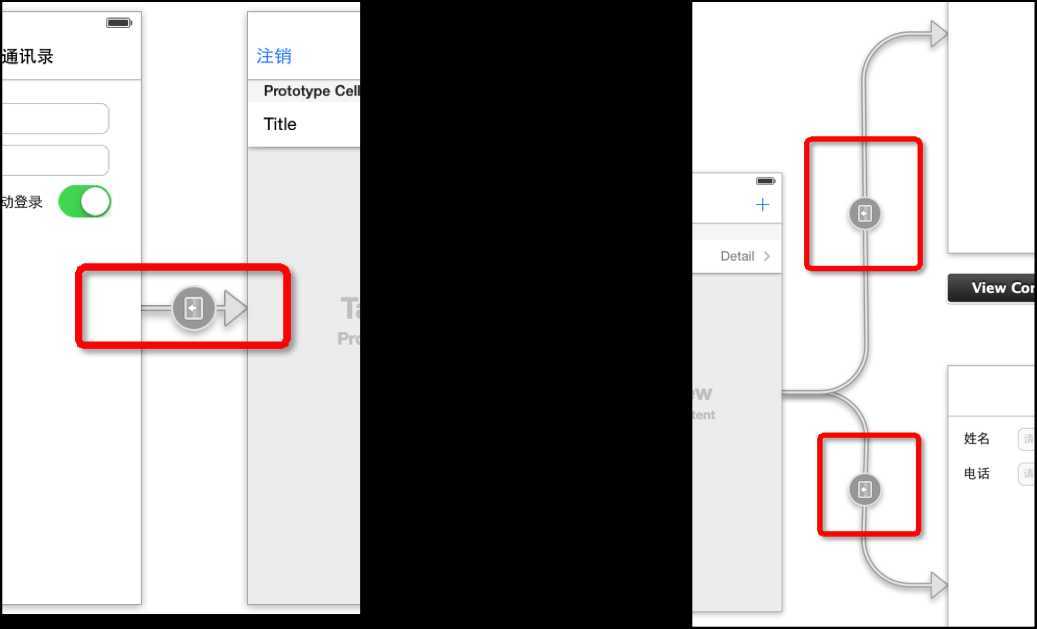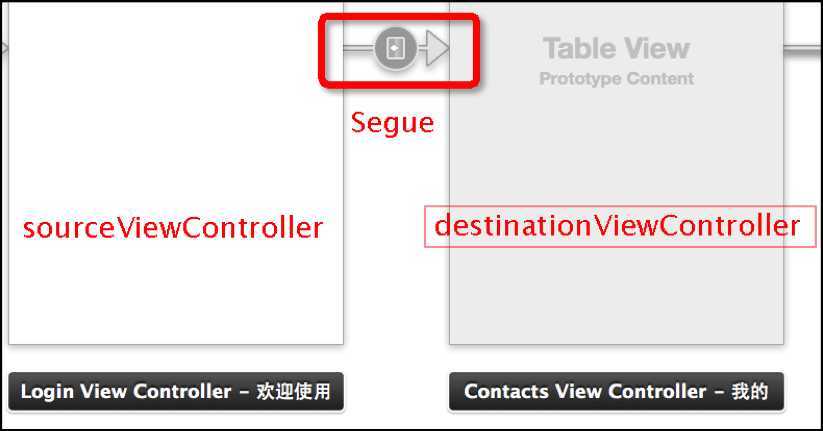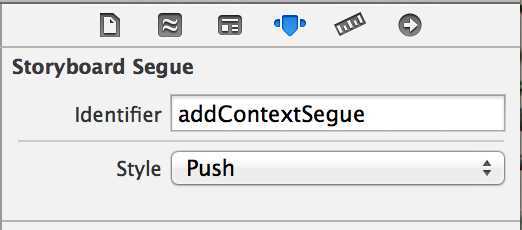标签:des style blog http color 使用 os io
掌握
• 1.控制器以及view的多种创建方式
• 2.UINavigationController的简单使用:添加\移除子控制器
• 3.UINavigationBar内容的设置
• 4.Segue之数据传递
• 1.控制器以及view的多种创建方式
问题一:如何创建一个控制器?
•控制器常见的创建方式有以下几种
1》通过storyboard创建控制器
•先加载storyboard文件(Test是storyboard的文件名)
UIStoryboard *storyboard = [UIStoryboard storyboardWithName:@"Test" bundle:nil];
•接着初始化storyboard中的控制器
Ø初始化“初始控制器”(箭头所指的控制器)
WHBViewController *vc = [storyboard instantiateInitialViewController];
Ø通过一个标识初始化对应的控制器
WHBViewController *vc = [storyboard instantiateViewControllerWithIdentifier:@”vc"];
2》直接创建
WHBViewController *vc = [[WHBViewController alloc] init];
3》指定xib文件来创建
WHBViewController *vc = [[WHBViewController alloc] initWithNibName:@"WHBViewController" bundle:nil];
问题二:view的多种创建方式优先级?
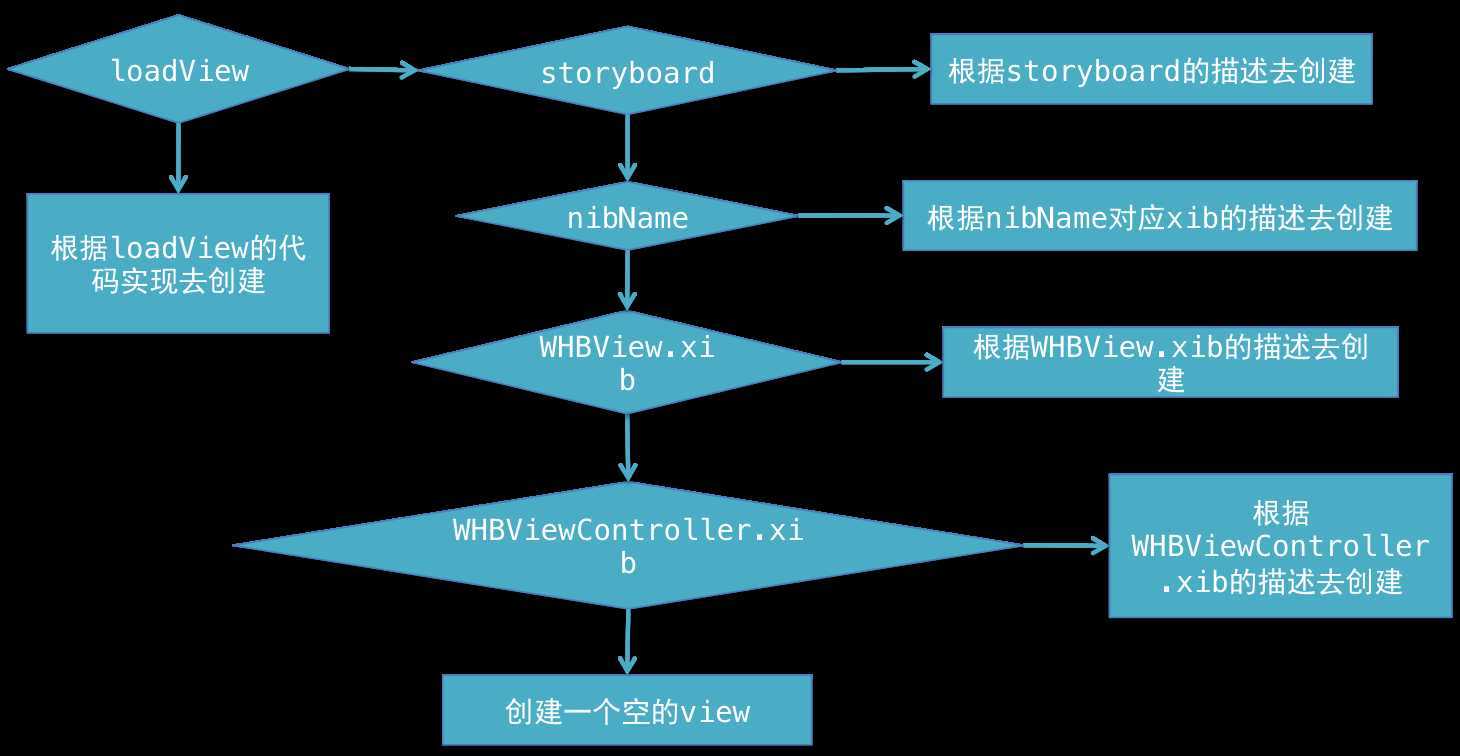
ps:控制器view的延迟加载
•控制器的view是延迟加载的:用到时再加载
•
•可以用isViewLoaded方法判断一个UIViewController的view是否已经被加载
•
•控制器的view加载完毕就会调用viewDidLoad方法
• 2.UINavigationController的简单使用:添加\移除子控制器
•UINavigationController的使用步骤
Ø初始化UINavigationController
Ø设置UIWindow的rootViewController为UINavigationController
Ø根据具体情况,通过push方法添加对应个数的子控制器
•UINavigationController以栈的形式保存子控制器
@property(nonatomic,copy) NSArray *viewControllers;
@property(nonatomic,readonly) NSArray *childViewControllers;
•使用push方法能将某个控制器压入栈
- (void)pushViewController:(UIViewController *)viewController animated:(BOOL)animated;
•使用pop方法可以移除控制器
Ø将栈顶的控制器移除
- (UIViewController *)popViewControllerAnimated:(BOOL)animated;
Ø回到指定的子控制器
- (NSArray *)popToViewController:(UIViewController *)viewController animated:(BOOL)animated;
Ø回到根控制器(栈底控制器)
- (NSArray *)popToRootViewControllerAnimated:(BOOL)animated;
• 3.UINavigationBar内容的设置
•导航栏的内容由栈顶控制器的navigationItem属性决定
•UINavigationItem有以下属性影响着导航栏的内容
Ø左上角的返回按钮
@property(nonatomic,retain) UIBarButtonItem *backBarButtonItem;
Ø中间的标题视图
@property(nonatomic,retain) UIView *titleView;
Ø中间的标题文字
@property(nonatomic,copy) NSString *title;
Ø左上角的视图
@property(nonatomic,retain) UIBarButtonItem *leftBarButtonItem;
ØUIBarButtonItem *rightBarButtonItem 右上角的视图
@property(nonatomic,retain) UIBarButtonItem *rightBarButtonItem;
• 4.Segue之数据传递
问题一:什么是Segue?
•Storyboard上每一根用来界面跳转的线,都是一个UIStoryboardSegue对象(简称Segue)例如下图所示:
问题二:Segue有什么属性?
•每一个Segue对象,都有3个属性
Ø唯一标识
@property (nonatomic, readonly) NSString *identifier;
Ø来源控制器
@property (nonatomic, readonly) id sourceViewController;
Ø目标控制器
@property (nonatomic, readonly) id destinationViewController;
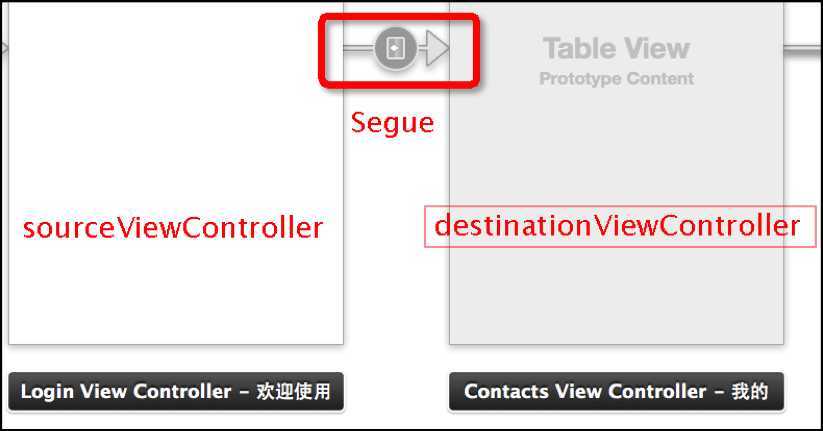
问题三:Segue有哪些类型?
•根据Segue的执行(跳转)时刻,Segue可以分为2大类型
Ø自动型:点击某个控件后(比如按钮),自动执行Segue,自动完成界面跳转
如下图所示: 按住Control键,直接从控件拖线到目标控制器 点击“登录”按钮后,就会自动跳转到右边的控制器
ps:点击某个控件后,界面跳转时不想做任何处理,想跳转到下一个界面,建议使用“自动型Segue”
Ø手动型:需要通过写代码手动执行Segue,才能完成界面跳转
如下图所示: 按住Control键,从来源控制器拖线到目标控制器 手动型的Segue需要设置一个标识(如下图所示)
问题四:如何通过代码手动执行手动型Segue实现界面跳转?
•利用performSegueWithIdentifier:方法可以执行某个Segue,完成界面跳转
在来源控制器的对应的监听事件方法里面写入下列代码,就可以完成界面间的跳转
[self performSegueWithIdentifier:@“addContextSegue” sender:nil]; // 这个self是来源控制器
•performSegueWithIdentifier:sender:方法的完整执行过程
1》.根据identifier去storyboard中找到对应的线,新建UIStoryboardSegue对象
1》》.设置Segue对象的sourceViewController(来源控制器)
2》》新建并且设置Segue对象的destinationViewController(目标控制器)
2》.调用sourceViewController的下面方法,做一些跳转前的准备工作并且传入创建好的Segue对象
- (void)prepareForSegue:(UIStoryboardSegue *)segue sender:(id)sender; // 这个sender是当初performSegueWithIdentifier:sender:中传入的sender
3》.调用Segue对象的- (void)perform;方法开始执行界面跳转操作
Ø取得sourceViewController所在的UINavigationController
Ø调用UINavigationController的push方法将destinationViewController压入栈中,完成跳转
问题五:如何实现控制器之间的数据传递?
•控制器之间的数据传递主要有2种情况:顺传和逆传
Ø顺传
控制器的跳转方向: A ------> C
数据的传递方向 : A ------> C
数据的传递方式 : 在A的prepareForSegue:sender:方法中根据segue参数取得destinationViewController, 也就是控制器C, 直接给控制器C传递数据(要在C的viewDidLoad方法中取得数据,来赋值给界面上的UI控件)
Ø逆传
控制器的跳转方向: A <------ C
数据的传递方向 : C ------> A
数据的传递方式 : 让A成为C的代理, 在C中调用A的代理方法,通过代理方法的参数传递数据给A
007-多控制器管理(控制器间的数据传递),布布扣,bubuko.com
007-多控制器管理(控制器间的数据传递)
标签:des style blog http color 使用 os io
原文地址:http://www.cnblogs.com/lszwhb/p/3906095.html